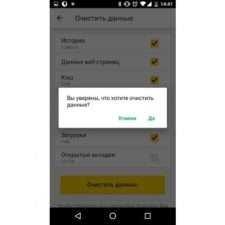Как очистить историю в Яндексе на телефоне
Поисковику Яндекс отдают предпочтение половина пользователей смартфонов на ОС Андроид — при этом на таких устройствах изначально установлен Хром. Браузер сохраняет персональные данные пользователя (по желанию), в том числе и историю посещённых сайтов. Удалять её можно несколькими способами, о которых будет рассказано ниже.
Удаляем историю на телефоне
Сделать это можно двумя методами — либо удалить историю посещённых сайтов только в браузере, либо глобально с аккаунта Яндекс. Если пользователь вошёл в аккаунт на мобильном телефоне, планшете или персональном компьютере и при этом включена синхронизация с другими устройствами — если удалить действия на одном гаджете, они останутся видны на другом.
Если же использовать глобальное удаление данных из аккаунта Яндекс, информация пропадёт со всех устройств. Однако при таком подходе есть риск потерять важные данные.
Очистка истории поиска в браузере смартфона
Для начала рассмотрим вариант, при котором удаляется только история поисковых запросов. Кстати, при этом стираются не только адреса сайтов, на которые совершались переходы непосредственно из-под этого устройства, но и экспортированные запросы (если при установке было дано согласие на экспорт). Нужно выполнить следующие операции:
- Открыть Яндекс.Браузер. Перейти в навигационное меню вкладок (для этого нажимаем на пиктограммку S).
- Кликаем на символе с часами для перехода в меню истории.

- В этом разделе можно просмотреть посещённые сайты. При этом пользователь выбирает, какие адреса стереть, а какие оставить.

- Нажимаем «удалить».
После этого адреса посещённых сайтов удалятся из истории.
Чистим историю поиска в Яндекс Браузере на Андроид
Есть резон удалить не только историю, но и стереть другие следы своего пребывании в сети. Для этого выполняем следующие действия:
- Кликаем на три вертикальных точки, которые расположены в правом верхнем углу экрана. На некоторых гаджетах такая пиктограмма отсутствует, в этом случае используем контекстную кнопку «Меню», расположенную внизу.
- Переходим в настройки. Нужно сразу оговориться — если не понимаете значение отдельных настроек, лучше их не трогать, а использовать только те, о которых будет сказано ниже.

- Переходим в «Конфиденциальность».

- На этой же вкладке есть поле «сохранять настройки» и «сохранять пароли», с которых можно снять галочки. В этом случае после выхода из Яндекс.Браузер, данные сохраняться не будут.
- Нажимаем «Очистить данные». Предварительно выбираем, что будет удалено — история, кэш, пароли, загрузки и так далее.

Стоит отметить, что операции по очистке истории не отличаются от того, какой именно гаджет использовать — будь то планшет или телефон на Андроид или iOS.
Удаление информации на всех устройствах
Данный метод удаления подойдёт в том случае, если аккаунт синхронизирован на разных устройствах. Такая техника пригодится в случае, когда к одному из гаджетов есть доступ у другого человека, а вам требуется скрыть свою деятельность в сети. Удалить информацию таким методом можно, если смартфон или планшет — корпоративные или могут использоваться сторонними людям.
При этом сам браузер всё равно имеет доступ к информации, так как на ней основаны поисковые подсказки и прочий функционал Яндекса. Выполняем следующие действия:
- Залогиниваемся в Яндекс-аккаунт. Проверить, какой сейчас аккаунт использует, можно в браузере.
- Переходим на главную страницу Яндекса.
- В верхнем правом углу нажимаем на «Настройки».

- В выпадающем меню выбираем «Настройки портала».
- Далее — «История поиска». В этом подразделе можно удалять некоторые наиболее частые запросы, чтобы в браузере они не выделялись другим цветом.
- Переходим в «Результаты поиска», убираем отметки с необходимых подпунктов личного меню. После этой процедуры история посещения страницы не будет влиять на выдачу на всех устройствах.

Очистить историю через приложение
Для смартфонов на Андроид есть несколько утилит, которые позволяют удалять ненужную информацию — причём это касается истории посещения интернет-страниц, а также другой информации (кэш, куки, автозаполнение форм, пароли, временные файлы, временные файлы и так далее).

У пользователей популярным приложением является CCleaner. Утилита имеет большой выбор настроек — пользователь сам выбирает, какие именно разделы смартфона будут очищены, а какие оставлены без изменений. Также имеется функция очистки свободного пространства. Проводится анализ и выдаётся предварительный результат на количество места, которое освободится после процедуры.
Подводя итоги
Несколько способ удалить историю на телефоне. В таблице приведена сводная информация о типе удаления и действиях, которые будут выполнены.
| Удаление только поисковых запросов Яндекс. | Другие данные затронуты не будут. Удаляется информация только с того устройства, с которого выполняется операция. |
| Удаление и запросов, и других следов. | Можно очистить историю, стереть куки, кэш, загрузки и прочую информацию. |
| Чистится не браузер, а аккаунт. | Информация удаляется и с устройства, с которого проводится операция, и из аккаунта в целом. Пользователи с других устройств (залогинившись в аккаунт) не смогут получить историю просмотров. |
| Использование специальных утилит. | Благодаря функционалу используются для полной очистки смартфона от ненужной информации. |
Как очистить историю в Яндексе на телефоне
Рейтинг 5/5 (1 голосов)blog-android.ru
Как удалить историю в Яндексе на телефоне: посещений, запросов
Как удалить историю в Яндексе на телефоне: посещений, запросовМногие пользователи знают, как удалить историю в Яндексе на компьютере, ведь это делается очень просто, да и статей на эту тему написано не одна сотня. А как удалить историю поиска в Яндексе на телефоне? Как избавиться от поисковых подсказок в мобильной версии, которые показывают какие запросы до этого набирал пользователь? Мы расскажем, как удалить историю в Яндексе на телефоне: посещений, запросов!
Содержание статьи:
Как удалить историю поиска в Яндекс браузере на телефоне и планшете Андроид — очистить кэш
Пользователи мобильной версии браузера могут удалить историю поиска в Яндекс браузере на телефоне и планшете Андроид. Чтобы очистить кэш Яндекс браузера на телефоне Андроид:
- Открыть Яндекс браузер и открыть настройки браузера;
- Выбрать в открывшемся списке вкладку «Настройки» со значком шестеренки;

- Пролистать страницу до вкладки «Конфиденциальность» и нажать на кнопку Очистить данные»;

- Затем выбрать данные, которые необходимо удалить — в данном случае оставить только историю и кэш;
- Нажать на кнопку «Очистить данные», после чего история посещений и поиска будет удалена!

Как удалить историю в Яндексе на телефоне — как отключить подсказки
Впрочем, зачастую пользователи интересуются не тем, как удалить историю посещений в Яндексе на телефоне, а тем, как отключить подсказки в поиске на телефоне. Речь идет о подсказках, которые появляются внизу, при наборе запроса в поисковой строке Яндекса. Данные подсказки формируются на основе предыдущих запросов пользователя, то есть истории поиска и посещений. Таким образом, можно посмотреть, чем интересовался и что искал пользователь ранее. На самом деле отключить подсказки проще простого, а все что для этого необходимо:
- Авторизоваться в Яндексе на телефоне, то есть войти в свой аккаунт (почту) Яндекс с мобильного телефона;
- Открыть настройки аккаунта, как показано на картинке;

- В открывшемся списке выбрать вкладку «настройка»;

- Открыть вкладку «Поиск»;

- Убрать галочку в пункте «Показывать историю поисков»;

- Вот и все! Теперь при наборе запроса в поисковой строке Яндекса, внизу не будут выводиться подсказки.
Вот таким нехитрым способом можно легко и просто удалить историю в Яндексе на телефоне! А еще у нас можно узнать, как очистить кэш браузера на компьютере, а также, как включить ночной режим в Youtube!
Загрузка…grandguide.ru
Как очистить историю Яндекса на телефоне Андроид
Сегодня расскажем как удалить и очистить история в Яндексе на телефоне Андроид. Удаление истории в Яндекс на устройствах поддерживающие ОС Android будет состоять из двух частей. В первом случаи необходимо будет выполнить очистку на самом телефоне. Это самый простой вариант скрыть от посторонних глаз свою деятельность. Другой способ затрагивает людей имеющих аккаунт на Яндекс. Тут необходимо уже выполнить удаление из интернета, куда пересылаются данные для их использования на разных устройствах.
Процесс удаления истории из браузера Яндекс
Очищается история полностью вне зависимости от ее характера появления. То есть, если делался экспорт из одного браузера в другой, то эта информация также исчезнет. Обязательно отметьте важную вам информацию, выделив ее в отдельную категорию закладками. После очистки восстановить что-то будет невозможно.
Полное удаление наиболее оптимальный вариант. Его предпочтительнее выбирать, если не хочется раскрывать сторонним лицам свою деятельность в интернете. Особенно актуально для людей использующих чужой компьютер.
- Начальным действием становится выбор трех точек – они последовательно расположены вертикально. Тут находится все меню, отвечающее за настройки браузера.
 Заходим в Настройки
Заходим в Настройки - Находим название «Настройки». Яндекс браузер вообще может подстраиваться под пользователя индивидуально. Обязательно ознакомьтесь с расположенными тут функциональными категориями.
- Пункт меню «Конфиденциальность» нам понадобиться для попадания в историю.
 Открываем раздел Конфиденциальность
Открываем раздел Конфиденциальность - Можно заметить одну очень важную галочку напротив истории. Именно от нее зависит включения процесса запоминания действий пользователя. При желании убрав галочку можно полностью отключить создание базы данных истории. Но это стоит делать после выполнения очистки конфиденциальной информации.
- Каждый пункт, открытый перед вами, отвечает за свою работу в браузере. Отметьте галочками все доступные квадратики для уничтожения всей информации касательно того пользователя от лица которого активирован профиль.
- Огромный прямоугольник с надписью «Очистить данные» запустит процесс очистки истории и других данных отмеченных пользователем.
 Выбираем «Очистить данные»
Выбираем «Очистить данные»
Корректируем настройки Яндекс для глобального удаления истории
Глобальное удаление относится к процессу очистки истории из своего аккаунта.
Из под аккаунта посетите главную страницу Яндекс по полному адресу «https://yandex.ru», где графа поиска будет посредине экрана. (в короткой версии «ya.ru» этого пункта просто нет) .
- Справа, где ввод пароля от аккаунта есть меню «Настройка».
- Выпадет четыре подкатегории – нам понадобиться опуститься в самый низ до «настройки портала».
 Настройка в Яндекс поиске
Настройка в Яндекс поиске - «История поиска» будет содержать ваши конфиденциальные данные.
- Удаление поможет очистить поиск, чтобы в предложении выпадали только сайты общего пользования, а не часто запрашиваемые пользователем.
- «Результаты поиска» — тут убираем галочки со всех категорий, которые есть в персональном поиске расположенного снизу в левом углу экрана, а именно «Показывать частые запросы» и «Показывать сайты, на которые вы часто заходите».
 Настройка подсказок и сайтов
Настройка подсказок и сайтов
Очистка истории из Яндекс браузера на Android и интернета выполнена.
Заключение
Надеюсь вы разобрались как очистить историю в Яндексе на телефоне Андроид, а так же избавить себя от подсказок и наиболее посещаемых сайтов. Если у вас возникают трудности или другие вопросы по использованию программ на Андроид, IOS или ПК — задавайте вопросы в комментариях к этой странице или нашу группу в контакте и мы обязательно поможем вам.
Это интересно:
Оценка статьи:
Загрузка…Поделиться с друзьями:
itpen.ru
Как удалить историю в телефоне андроид

При обычном использовании андроид в телефоне самсунг галакси, леново, мейзу, сони и остальных сохраняются десятки различных файлов, которые необходимы для ускорения просмотра страниц.
Со временем, количество элементов, может достигать очень больших размеров, что начинает замедлять телефон, в частности браузер. Поэтому время от времени историю просмотра следует очистить.
Большинство браузеров, как яндекс или хроме (самые популярные) собирает информацию во время открытия сайтов.
Чаще всего это история поиска, данные, заполненные формы, печенье, а также кэш, которые являются специфическими для отдельных сайтов.
В настройках приложения вы можете решить, будет ли ваш браузер запомнить конкретную информацию, а также как долго она будет храниться.
Если ваш браузер или телефон андроид начинает работать медленнее — реакция на отзыв становится все больше и больше, настало время, чтобы очистить историю просмотра.
Не только в браузерах яндекс или хроме можно удалить историю просмотра. То же самое можно сделать в андроид приложениях ютуб, вк, вызовов, загрузок в интернете, в инстаграмме, в вайбере, в скайпе, а также клавиатуры.
Очистка истории поиска на андроид
ПРИМЕЧАНИЕ: все картинки сделаны на телефоне самсунг галакси а3 – у вас могут быть некоторые отличия.
Чтобы очистить историю поиска, запустите приложение поиск Google, и следуйте инструкциям, приведенным ниже.

Нажмите на кнопку, отмеченную три линии в верхнем левом углу экрана позади логотипа Google.

Выберите «Настройки».
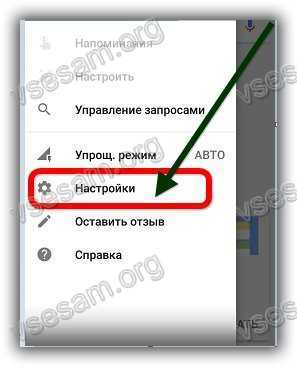
Экран откроет ряд различных вариантов. Перейти к «Личные данные».
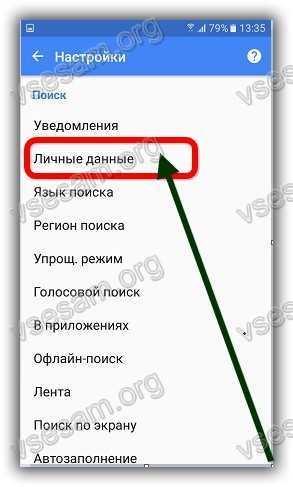
Теперь выберите «Отслеживание действий».
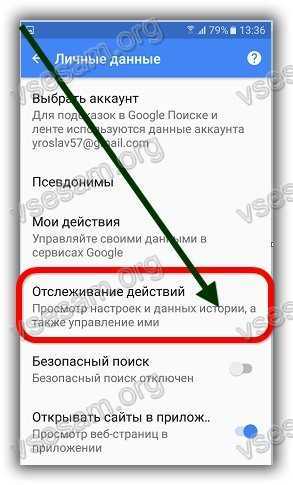
Далее нажмите на раздел «История приложений и веб поиска».

Прокрутите экран вниз и нажмите на «УПРАВЛЕНИЕ ИСТОРИЕЙ»
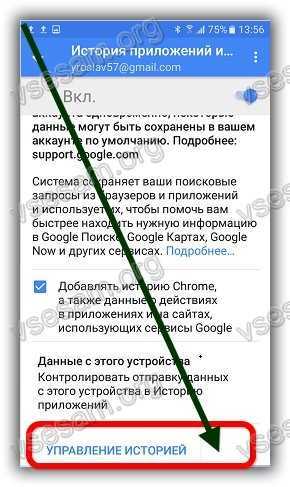
Теперь в поиске нажмите на «Три точки» и выберите «Выбрать параметр удаления».
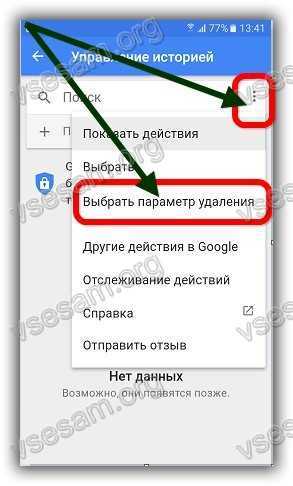
Теперь нажмите на «Сегодня» (ниже «Удалить по дате»).
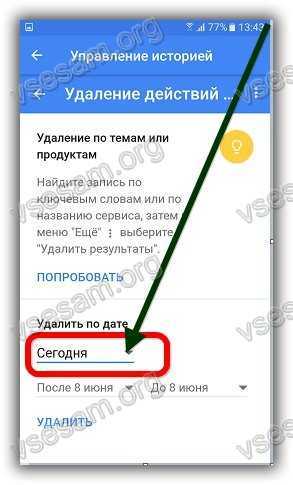
Теперь осталось выбрать все время и нажать «Удалить».
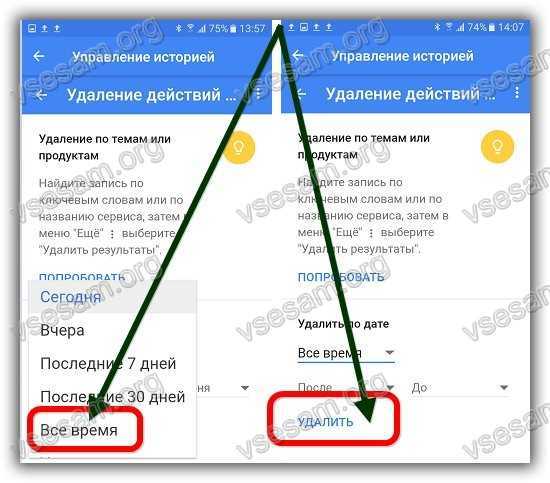
Все – ваша история поиска полностью очищена. Поздравляю.
Как на телефоне андроид удалить историю посещений в браузере хроме
Удалить просмотр сайтов в хроме смартфона или планшета довольно просто.
Запустите хроме на своем телефоне андроид и нажмите на кнопку в правом верхнем углу экрана с тремя точками на ней.

Из выпадающего меню выберите пункт «История».

В появившемся окне, вручную можно удалить из памяти страницы по отдельности или сразу очистить все данные просмотра – выберите «Очистить историю».

Укажите за какое время и какие данные и нажмите «УДАЛИТЬ ДАННЫЕ» (я выбираю все время и все данные).
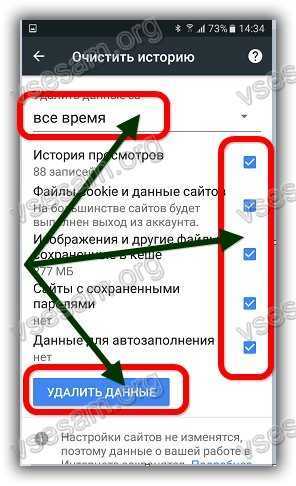
Если вы собираетесь делать это часто, выберите «не спрашивать» — устройство запомнит ваш выбор в будущем.
Удаление истории просмотра на телефоне андроид в яндекс браузере
Процесс очистки истории посещений в яндекс браузере аналогичен ее компьютерному удалению.
Первым шагом запускаем браузер Яндекс. Далее переходим в раздел «Настройки» (значок шестеренки).
Выбираем вкладку «Конфиденциальность», открываем раздел «Очистить данные» и указываем какие данные требуется удалить.
Для этого напротив строк ставим птички. Последний шаг — нажимаем «Очистить данные». Если появится запрос на подтверждение – подтверждаем.
ВНИМАНИЕ: там же можете запретить сохранение посещенных сайтов в яндекс браузере в вашем телефоне, тогда в дальнейшем чистить и удалять их больше не потребуется.
На этом все. В скором будущем напишу, как чистить и удалять сохраненную память в приложениях ютуб, вконтакте, звонков, загрузок, в инстаграмме, в вайбере, в скайпе, клавиатуры. Успехов.
vsesam.org
Как очистить историю браузера Яндекс на Андроиде? – простая инструкция [2019]
Российская поисковая система Яндекс имеет большую аудиторию пользователей, которые используют не только веб-версию сайта, но и дополнительные приложения. Одной из таких программ является браузер с интегрированной поисковой строкой компании и ее сервисами. Все введенные запросы и посещенные страницы сохраняются в памяти приложения и на удаленных серверах. В текущей статье рассмотрим, как очистить историю в Яндексе на телефоне Андроид, чтобы избежать разглашения конфиденциальной информации сторонним лицам.
Принцип сохранения данных
Перед изучением инструкции по удалению необходимо разобраться в схеме работы браузера и облачных сервисов компании.
Будет полезным
Информация о запросах и посещенных страницах сохраняется непосредственно в памяти браузера, однако если на нем выполнен вход в учетную запись Яндекс, то данные будут передаваться в аккаунт пользователя в ходе синхронизации. Это приведет к тому, что даже при удалении посещений на телефоне они останутся на серверах поискового гиганта.
Для полной очистки цифрового следа потребуется удаление информации как в приложении, так и глобальном профиле пользователя. Разберемся в каждом процессе более детально.
Как очистить историю браузера на Андроиде?
Загрузка …Чтобы удалить информацию о посещенных страницах в браузере Яндекс, необходимо выполнить следующие действия:
- Запустить приложение.
- Нажать на иконку, изображающую часы, на главном экране.
- В левой части отобразятся все посещенные сайты. Удалить их можно выборочно или все сразу.
- Выборочное удаление производится по длительному нажатию на требуемую строку. Во всплывающем меню следует выбрать пункт «Удалить».
- Очистка всей истории выполняется по нажатию на три точки, расположенные справа от строки ввода. Из представленных вариантов необходимо выбрать «Очистить историю» и подтвердить свое действие, нажав кнопку «Да».
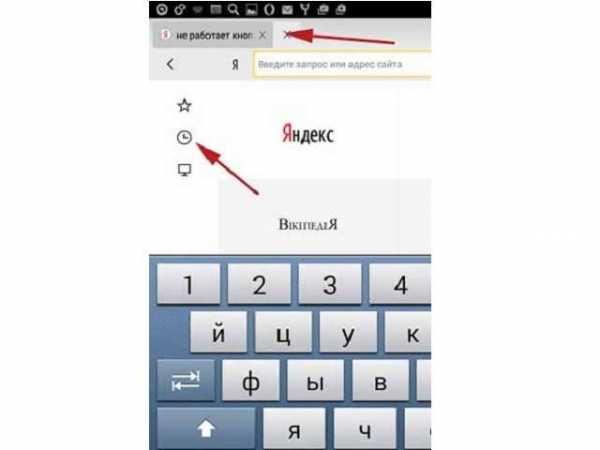
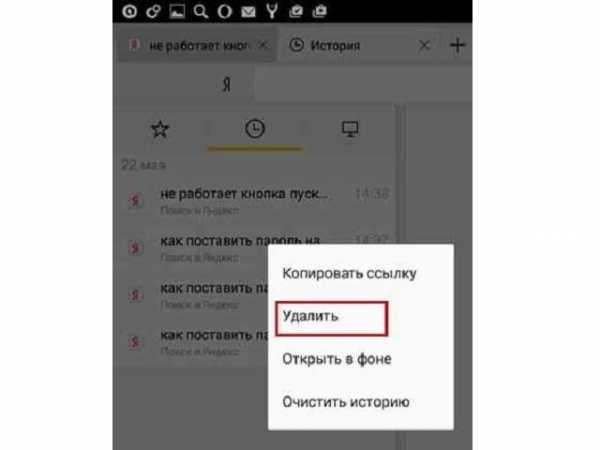
Существует также альтернативный вариант, который в дополнение позволит отключить дальнейшее запоминание посещенных адресов. Для выполнения операции необходимо:
- На стартовой странице браузера, сбоку от поисковой строки, нажать на три точки.
- Выбрать пункт «Настройки».
- Перейти в раздел «Конфиденциальность».
- Отключить опцию «Сохранять историю».
- Нажать на строку «Очистить данные».
- В новом окне отметить пункты, которые требуется очистить. Для обеспечения полной защиты своих данных рекомендуется выбрать все опции, однако в таком случае будут удалены сохраненные пароли и прочее. Чтобы удалить исключительно посещенные ресурсы, достаточно выбрать «История» и «Открытые вкладки».
- Подтвердить действие, нажав кнопку «Очистить данные».
-

-

- Открыть главную страницу поисковой системы.
- Выполнить вход в свой аккаунт, нажав кнопку в верхнем правом углу «Войти в почту».
- Снова вернуться на стартовое окно, нажать на ссылку «Настройка».
- В появившемся меню выбрать пункт «Настройки портала». Сайт автоматически откроет раздел «Поиск».
- В этом окне присутствуют следующие опции, которые можно отключить:
- «Показывать частые запросы» – система может выдать запросы пользователя другим лицам, пользующимся поиском под его аккаунтом. Прошлые результаты выделяются на странице другим цветом. Для отключения опции следует снять галочку напротив названия, а для очистки – кнопку под кратким описанием функции.
- «Показывать сайты, на которые вы часто заходите» – опция аналогична предыдущей, только в отношении веб-ресурсов. Часто посещаемые страницы первыми появятся при вводе адреса в поисковой строке.
- «Результаты поиска» – после нажатия на строку открывается новая страница, где происходит настройка результатов поиска. Чтобы исключить отслеживание своих действий, следует снять галочки с двух пунктов внизу списка – «учитывать мою историю» и «учитывать мои сайты». Для сохранения следует нажать соответствующую кнопку.
Удаление и настройка завершены. Теперь Яндекс не будет отслеживать действия пользователя и сохранять их на своих серверах при выполнении будущих запросов.
Представленные рекомендации помогают разобраться, как очистить историю поиска в Яндексе на телефоне Андроид.
Обратите внимание
Выполняя очистку, важно понимать, что сведения хранятся не только в приложении браузера, но и в базе поисковика. Поэтому для полного удаления цифрового следа необходимо предпринять комплекс мер, о которых было сказано выше.
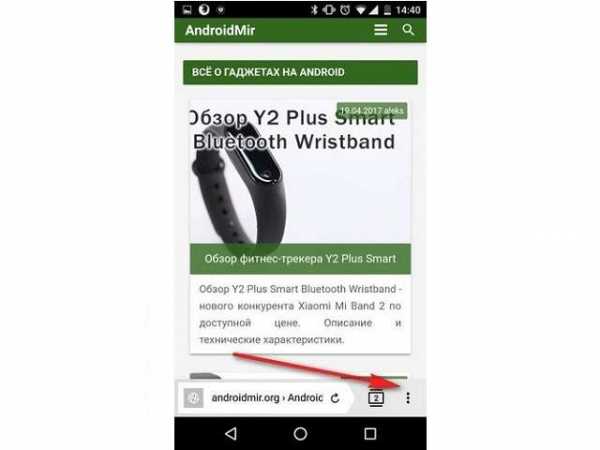
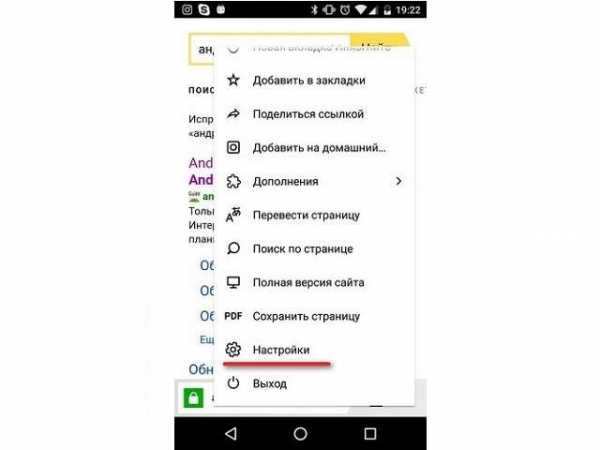
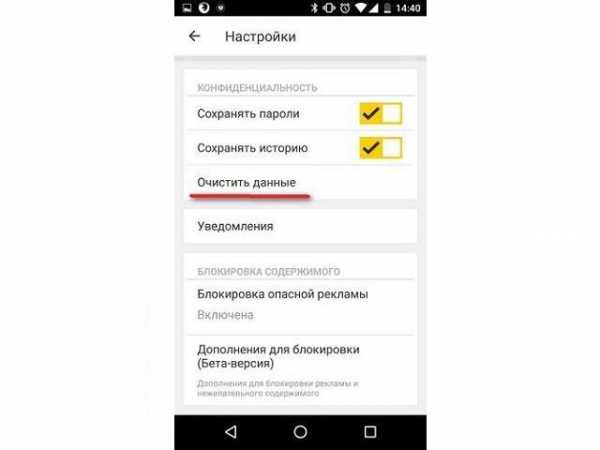
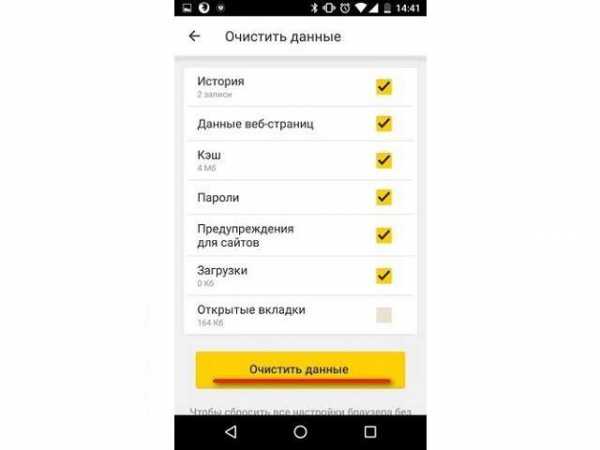
В этом же разделе производится сброс всех настроек приложения. Выполнение указанных действий позволит очистить посещения, но для полного стирания информации, в т.ч. поисковых запросов, необходимо посетить свой профиль в Яндекс.
Как удалить историю запросов в Яндексе на телефоне Андроид?
Чтобы убрать сведения о поисковых запросах и посещенных ранее адресах с серверов компании, следует выполнить такие шаги:

Назад
Ставим фото контакта на весь экран на Андроид — 3 способа

ЕЩЕ
Android не подключается к WI-FI – узнаем в чем проблема и как ее решить
Похожие статьи

mobila.guru
Как удалить историю на Андроиде в Яндексе
Перед тем, как удалить историю на Андроиде в Яндексе убедитесь, что это не подсказки при поиске. Отличительная черта поисковой системы Yandex – наличие подсказок при введении запроса. История запросов собирается и используется для выдачи результатов поиска. Эта функция работает только при авторизации на сайте. При вводе данных в поисковую строку генерируются ближайшие по смыслу результаты. Сбор данных происходит у всех пользователей этой поисковой системы.

Как удалить историю поиска в Яндексе – на телефоне Андроид
Чтобы авторизоваться на Яндексе нужно ввести данные почтового ящика на главной странице. Если поиск происходил без входа – данные не будут собираться. После входа на других устройствах история восстановится даже после удаления на этом устройстве. Если пользователь удалит историю поиска на браузере – введенные ранее запросы все равно сохранятся на аккаунте.
Будьте внимательны: даже после удаления посещенного сайта, если для его поиска был использован поисковик Яндекс, с выполненной авторизацией – сайт все равно будет впредь выпадать при введении запроса в поисковую строку.
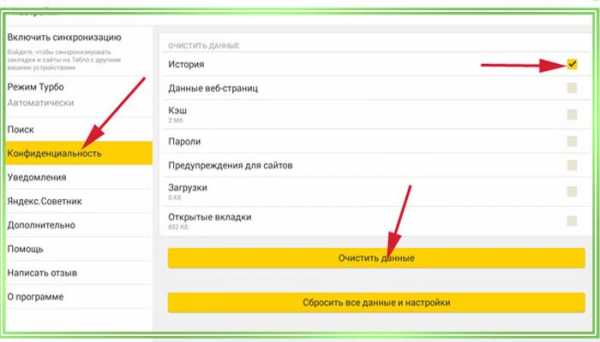
В поисковой системе собирается история запросов, а журнал посещенных сайтов хранится в браузере. Данные собираются для того, чтобы выдавать результаты, близкие к прошлым запросам, а также для формирования контекстной рекламы. Удалить историю можно с любого браузера, если была использована поисковая система Яндекс.
Удаление запросов в поисковике Яндекс
Чтобы удалить все введенные запросы понадобится:
- Войти в учетную запись.
- Выбрать «Настройки».
- «Настройки портала».
- «Поиск».
- «Настройка поиска».
- «Очистить историю запросов».
Принцип работает на любых браузерах и любых устройствах. Чтобы остановить запись вводимых запросов выберите эту функцию в «настройках поиска».
Проверить удаление можно введя в поисковую строку первые буквы удаленного запроса. Если выпадают общие результаты – все удалено, если выпадают старые – повторите операцию. Также закройте результаты поисковика перед удалением, открытые данные сохраняются в кэш-памяти.
Удаление вручную на телефоне
Как удалить историю в Яндексе на телефоне Андроид:
- Войдите в учетную запись Yandex.
- «Настройки».
- «История».
- «Очистить».
В настройках запись данных останавливается путем сдвига ползунка «запись» в неактивное состояние. Не путайте истории запросов и посещенных сайтов – при удалении запросов посещенные сайты все равно регистрируются в истории и наоборот.
Неважно какой браузер будет использован для удаления – данные запросов хранятся на аккаунте, в который можно войти с других устройств. Простой пример – вы авторизованы в Яндексе и искали в поисковике кулинарные рецепты. Удалив историю просмотренных кулинарных сайтов, введенный запрос на поиск рецептов все равно сохраняется. То есть после входа в аккаунт на другом устройстве поисковик все равно будет выдавать вам подсказку на тему рецептов.
Обратный пример – вы удалили данные о поиске рецептов, но не удалили элемент в журнале посещений. Теперь браузер будет выдавать посещенные сайты при совпадении вводимых в поисковую строку букв.
Как удалить историю в Яндекс Браузере на Андроиде на телефоне Самсунг
Чтобы очистить просмотренные сайты в браузере выберите:
- «Настройки».
- «Очистить историю».
В приложении также выбирается функцию остановки записи запросов и посещенных сайтов. В настройках переведите ползунок «сохранять историю поиска» в неактивное состояние. Также приложение позволяет очистить все сохраненные формы и пароли, кэш.
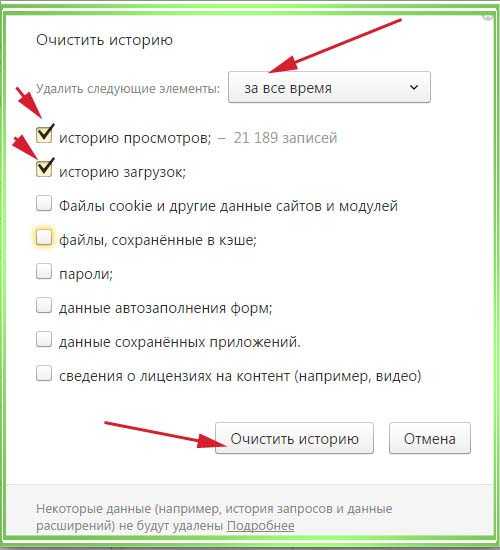
Если требуется удалить посещения только за сегодняшний день, данные можно удалять частично, вручную выбирая посещенные сайты. Например, на смартфонах Samsung достаточно смахнуть нужное влево, чтобы убрать элемент из посещений. Кроме Самсунга подобной опцией обладают многие другие смартфоны Андроид.
Если в Яндекс Браузере был произведен вход в аккаунт – можно удалить историю запросов. Сохраненные запросы бывают назойливыми при выпадении контекстной рекламы.
В браузере существует скрытый режим, в котором не происходит запись запросов и посещенных сайтов. Чтобы начать работу в этом режиме зайдите в приложение и в настройках выберите приватный режим.
Как удалить в Яндексе историю запросов в телефоне Андроид: видео
Пошаговая инструкция по удалению запросов в Yandex представлена на видео:
wiki-android.com
Как очистить историю в Яндекс.Браузере на телефоне Андроид?
Браузеры по умолчанию сохраняют в памяти историю, то есть те страницы, которые вы посещали через этот самый браузер. Мобильные интернет обозреватели исключением не являются. Иногда историю необходимо удалить, вот только как это сделать? Покажем на примере Яндекс.Браузера — одного из самых популярных интернет-обозревателей как для десктопа, так и для мобильных устройств.
Удаление отдельных страниц
Запускаете браузер, нажимаете на значок количества открытых вкладок.
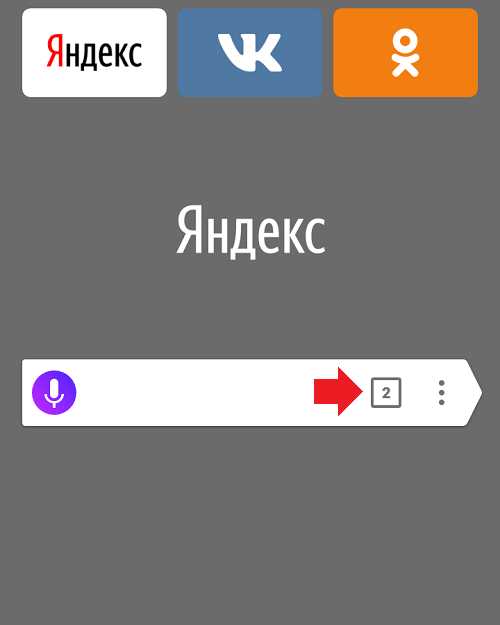
Видите открытые вкладки, а также меню на панели. Нажимаете на значок часов.
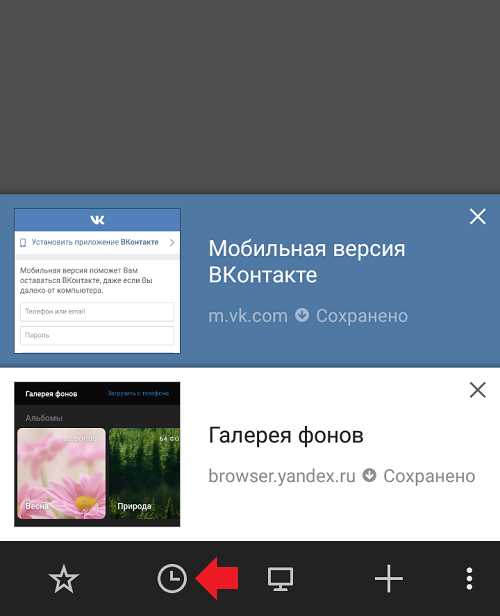
Всплывает список посещенных страниц.
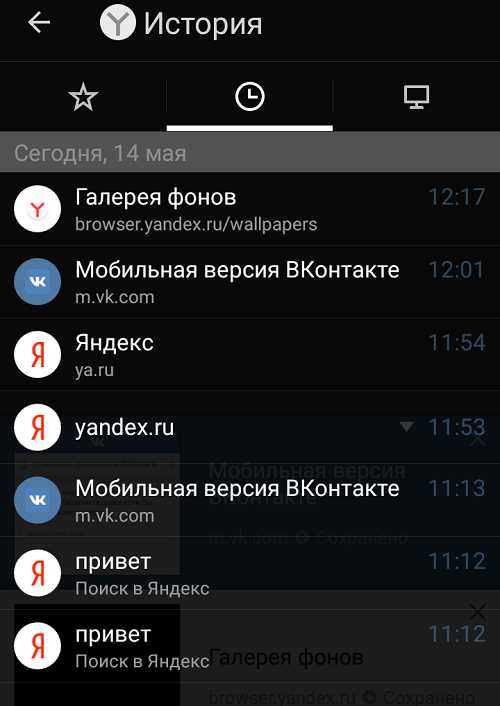
Чтобы удалить отдельную страницу, нажмите на нее и удерживайте, пока не появится меню. Затем нажмите «Удалить».
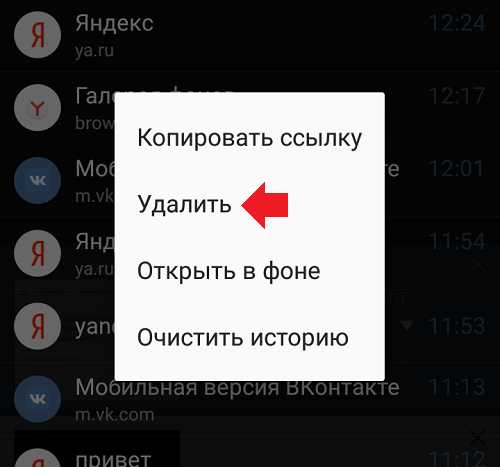
Таким образом будет удалена именно эта страница из истории Яндекс.Браузера.
Как удалить всю историю сразу?
Для удаления всей истории стоит использовать другой вариант. На главной странице браузера нажмите на три точки, а затем, когда появится меню, на пункт «Настройки».
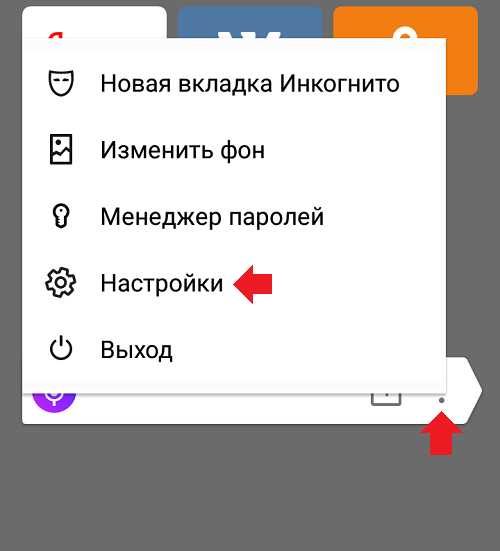
Найдите подраздел «Конфиденциальность» и нажмите на строку «Очистить данные».
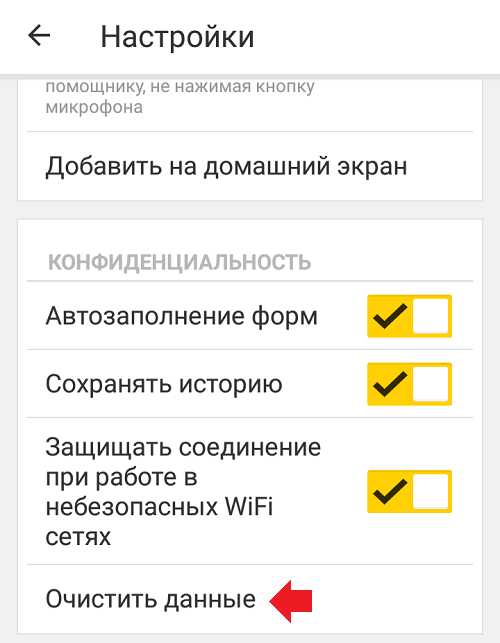
Оставьте галочку рядом с пунктом «История» и нажмите по кнопке «Очистить данные».
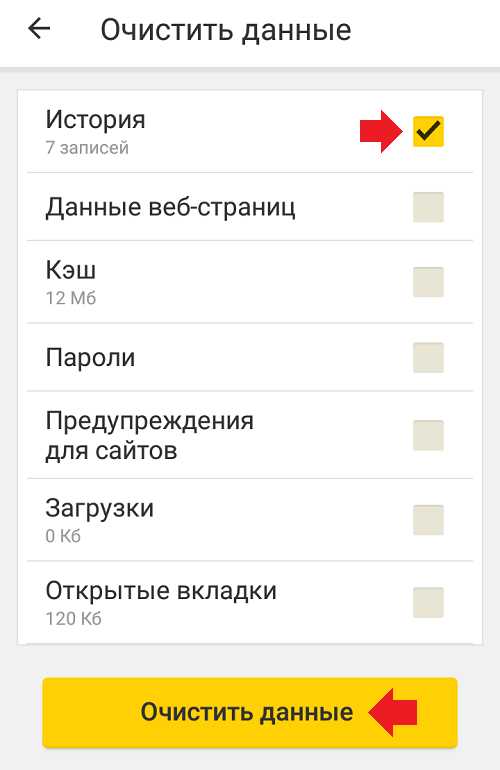
Подтвердите удаление данных.
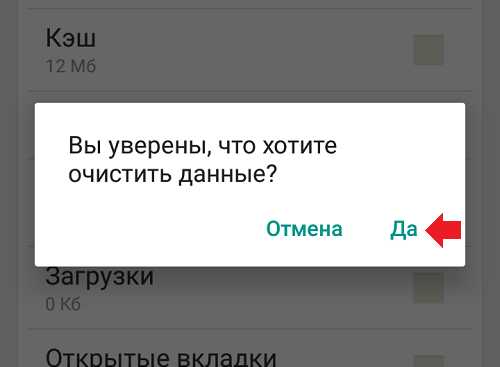
История была очищена.
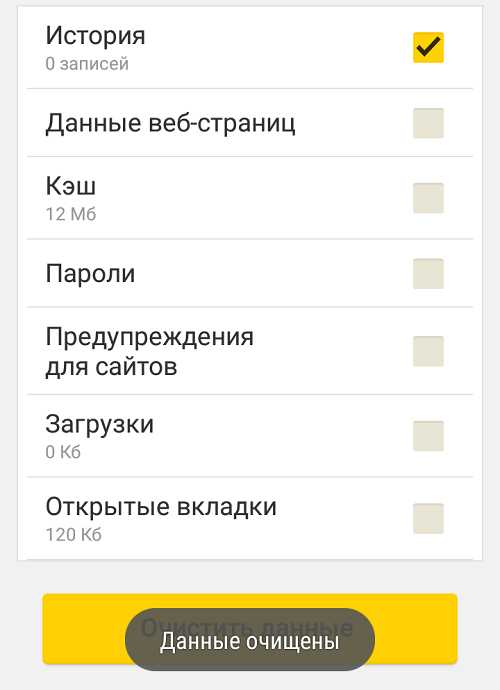
Если не верите, можете проверить — как смотреть историю, вы уже знаете.
Друзья! Если наш сайт вам помог, понравился или, наоборот, что-то не устроило, будем рады, если вы оставите свой комментарий.
siteproandroid.ru


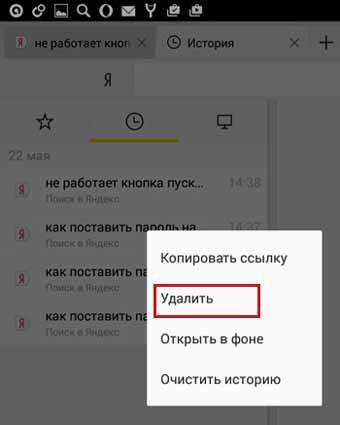
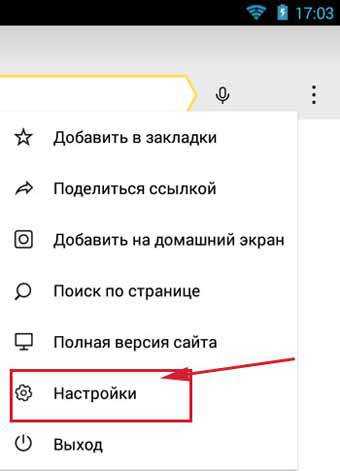



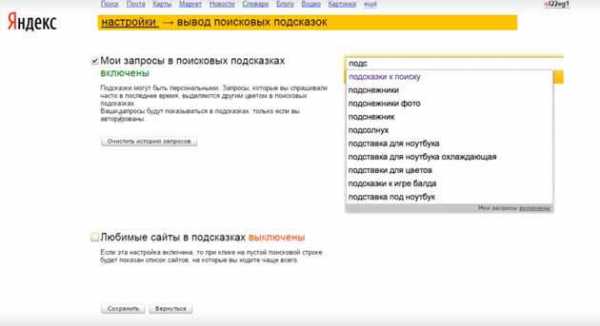


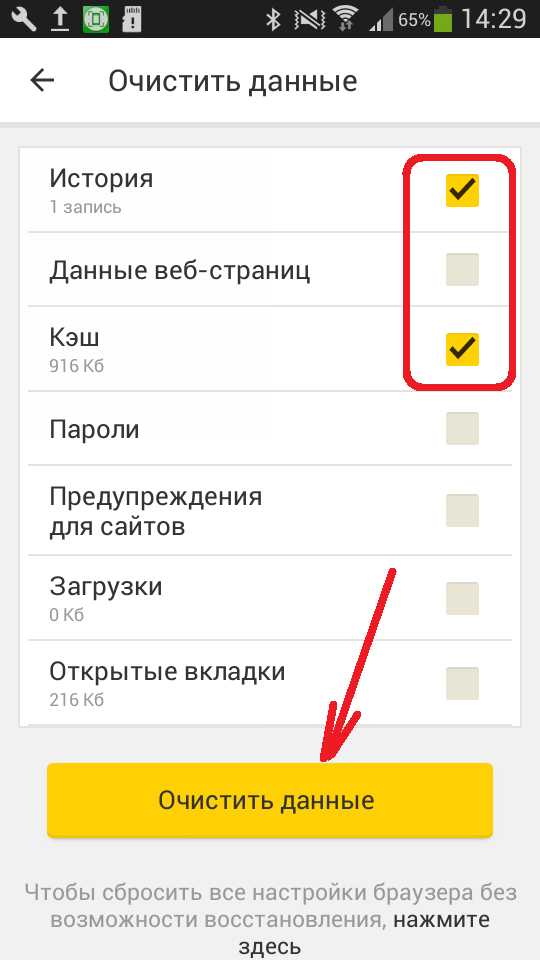
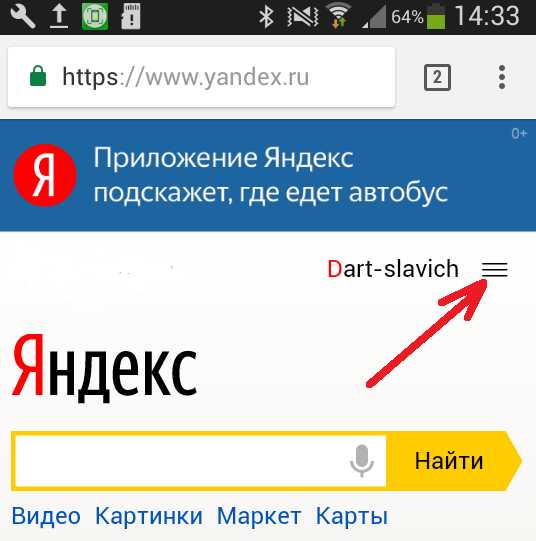
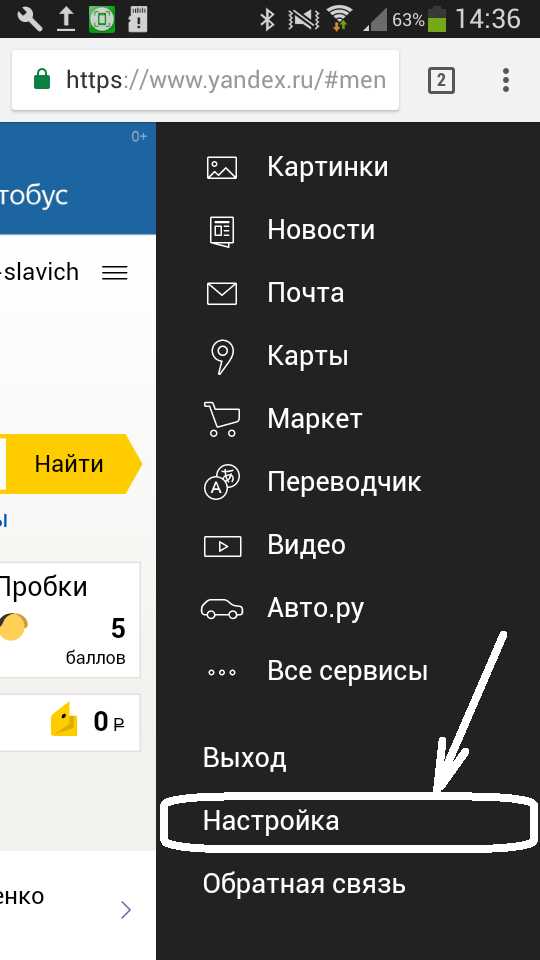

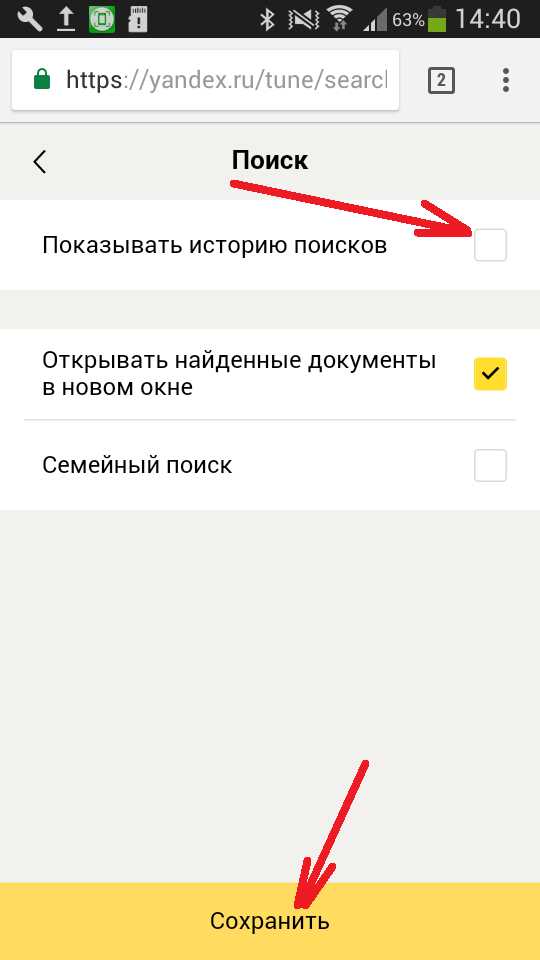
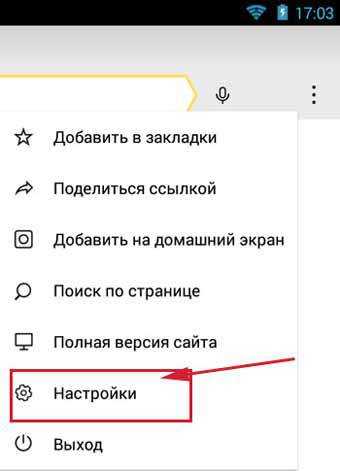 Заходим в Настройки
Заходим в Настройки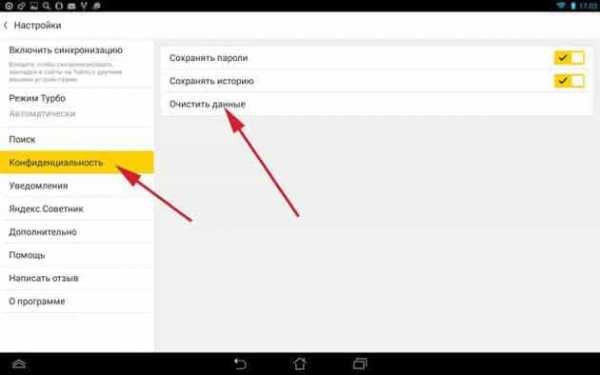 Открываем раздел Конфиденциальность
Открываем раздел Конфиденциальность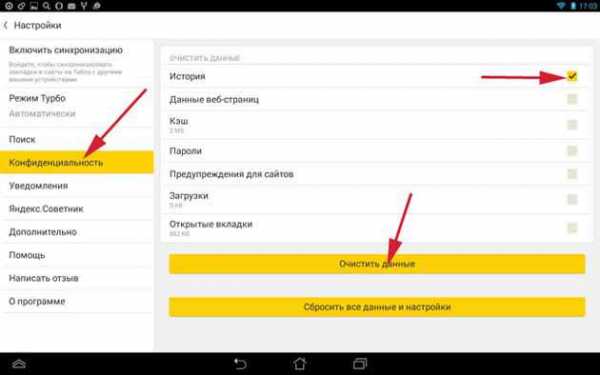 Выбираем «Очистить данные»
Выбираем «Очистить данные»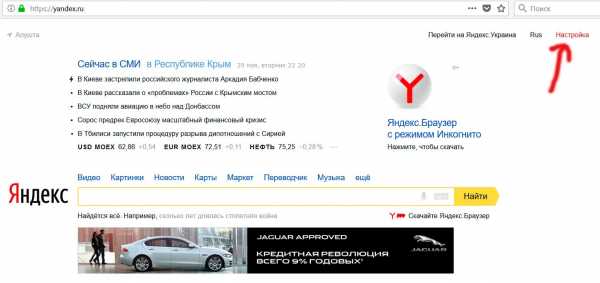 Настройка в Яндекс поиске
Настройка в Яндекс поиске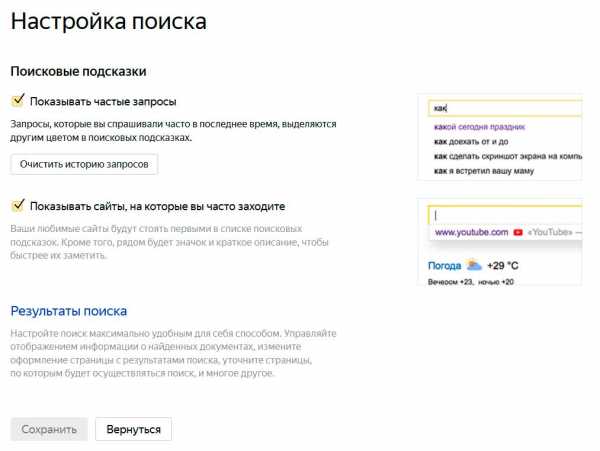 Настройка подсказок и сайтов
Настройка подсказок и сайтов